Como desbloquear uma conta Apple ID no iPhone e no computador
Um ID Apple é a chave para aproveitar ao máximo os serviços e muitos recursos da Apple no iOS, iPadOS e macOS. No entanto, alguns usuários relataram que seus IDs Apple estão desativados e bloqueados. Como resultado, eles ficam bloqueados desses serviços e recursos. Além disso, eles podem estar logados em seus dispositivos Apple. Este artigo identifica os métodos comprovados e explica como desbloquear seu ID Apple conta rapidamente.
CONTEÚDO DA PÁGINA:
Parte 1: Por que o ID Apple está bloqueado
Quando sua conta Apple é bloqueada ou desativada, você pode receber uma mensagem dizendo: "Este ID Apple foi bloqueado por motivos de segurança" ou "Este ID Apple foi desativado por motivos de segurança". Como isso indica, o principal motivo é que a Apple detectou que sua conta está em risco de segurança. Além disso, se alguém digitar sua senha incorretamente muitas vezes, seu ID Apple será bloqueado e desativado. Outros motivos principais incluem:
Problemas de pagamento
Violação dos termos de serviço
Falha no processo de verificação
Uso não autorizado do aplicativo
ameaças de phishing
Parte 2: Como desbloquear o Apple ID no iPhone
A maneira mais fácil de desbloquear sua conta Apple é pelo app Ajustes em um dispositivo confiável. O pré-requisito é que você tenha ativado a autenticação de dois fatores no seu iPhone ou iPad. Veja o processo:
Como desbloquear o ID Apple em um iPhone usado
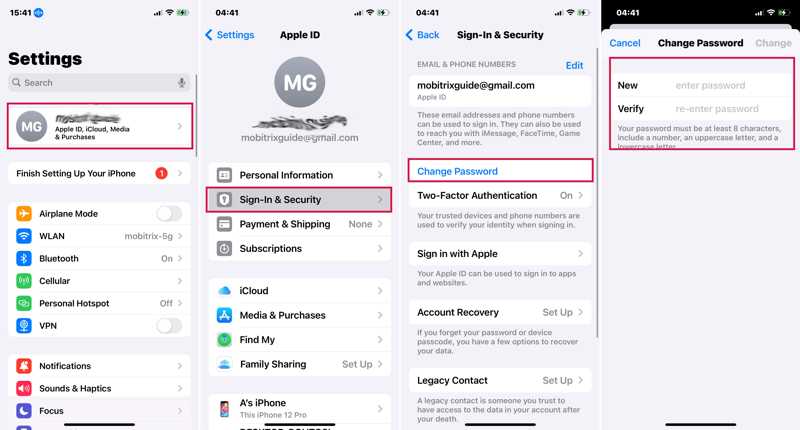
Passo 1. Abra o Configurações app no seu dispositivo iOS.
Dica: Se você estiver usando um Mac, clique em Apple menu e escolha Configurações de sistema or Preferências do sistema.
Passo 2. Toque no seu perfil e escolha Login e segurança or Senha e Segurança.
Passo 3. Toque em Alterar palavra-passe botão e digite sua senha do iPhone ou a senha de login do dispositivo.
Passo 4. Em seguida, insira uma nova senha, verifique-a e toque em Mudar.
Nota: Não se esqueça de atualizar a alteração em todos os seus dispositivos e serviços Apple.
Como desbloquear o ID Apple em um novo iPhone
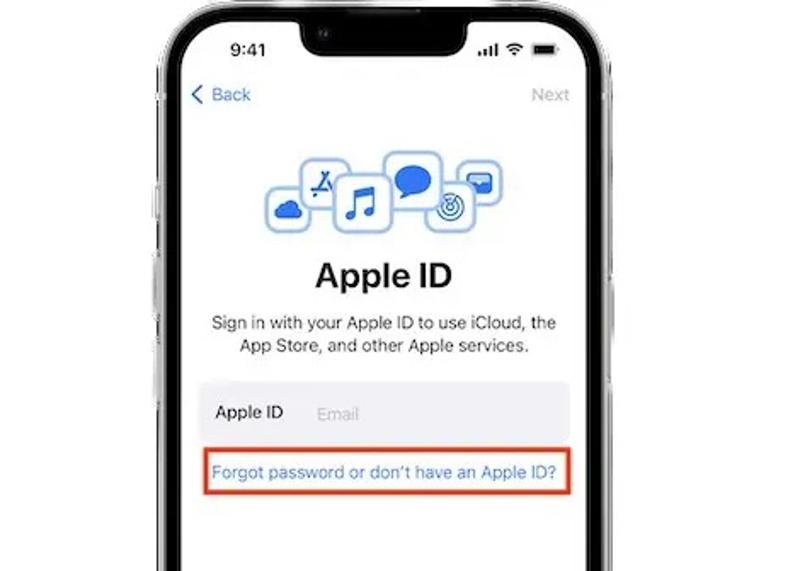
Ao configurar seu dispositivo iOS, toque em Esqueceu a senha ou não tem um ID Apple na tela do ID Apple. Após a configuração, você pode encontrar a opção no app Ajustes e desbloquear o ID Apple nos Ajustes. Em seguida, insira o e-mail do seu ID Apple e siga as instruções na tela para concluir o processo.
Parte 3: Como desbloquear o Apple ID online
Se a autenticação de dois fatores estiver desativada, você precisará desbloquear seu ID Apple online. iForgot é a página da Apple disponibilizada para redefinir sua senha e desbloquear sua conta. Este método requer uma forma de verificar sua titularidade, como seu número de telefone, e-mail associado, perguntas de segurança e muito mais.
Passo 1. Acesse iforgot.apple.com em um navegador da web e clique em Trocar a senha.
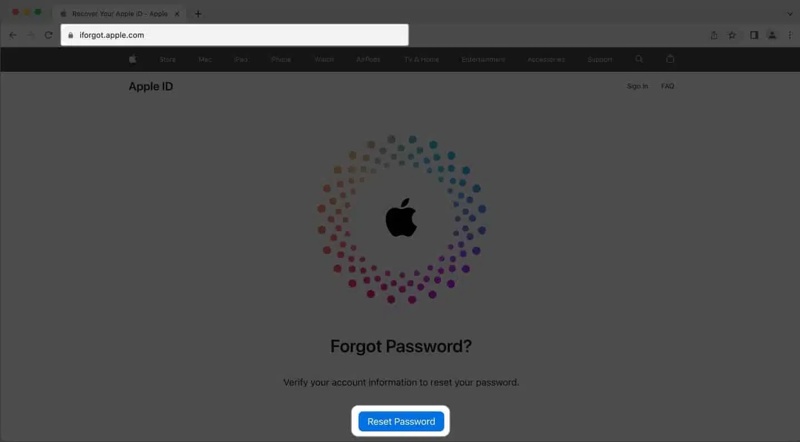
Passo 2. Insira seu e-mail ou número de telefone do Apple ID, digite os caracteres na imagem e clique Continuar.
Passo 3. Digite o número de telefone associado ao seu ID Apple e clique em Continuar.
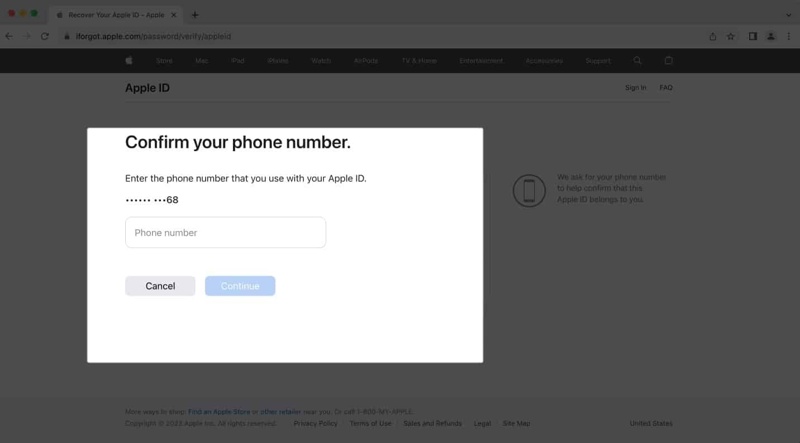
Passo 4. Então, o procedimento é diferente dependendo das suas configurações:
Cenário 1: Se o seu número de telefone estiver disponível agora, clique em Enviar código.
Passo 5. Digite o código de verificação que você recebeu e clique em Continuar.
Passo 6. Crie uma nova senha, confirme-a seguindo as regras e clique em Continuar.
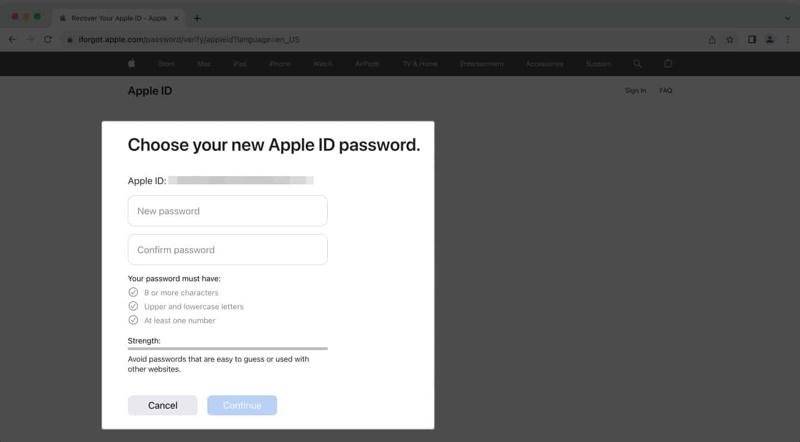
Cenário 2: Se o seu número de telefone não estiver disponível, pressione Não é possível usar este número.
Passo 5. Então, selecione Receber um email e insira o e-mail associado.

Passo 6. Clique Continuar e abra o e-mail na sua caixa de entrada terminando em icloud.com
Passo 7. Siga as instruções para redefinir sua senha e desbloquear seu ID Apple no iCloud.
Cenário 3: Se o seu número de telefone e e-mail não estiverem disponíveis, pressione Não é possível usar este número.
Passo 5. Selecionar Responda a perguntas de segurança e clique Continuar.
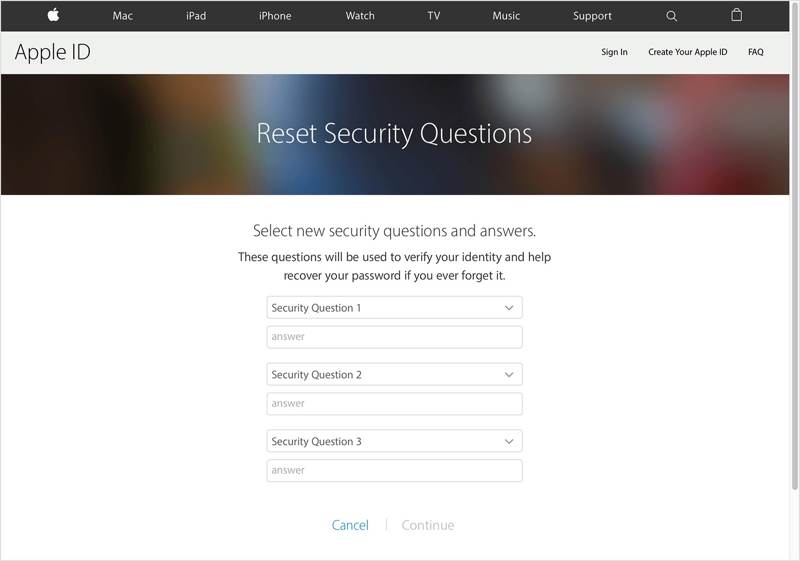
Passo 6. Responda a cada pergunta de segurança exatamente e clique Continuar.
Passo 7. Por fim, crie uma nova senha, confirme-a e conclua o processo.
Parte 4: Como desbloquear uma conta Apple no Suporte da Apple
Outra maneira de desbloquear uma conta Apple em um iPhone é por meio do app Suporte da Apple. Ele permite redefinir a senha do seu ID Apple em um dispositivo iOS emprestado. Para isso, você precisa do seu ID Apple e do número de telefone associado.
Passo 1. Execute o app Suporte da Apple no iPhone ou iPad emprestado. Você pode baixá-lo gratuitamente na App Store.
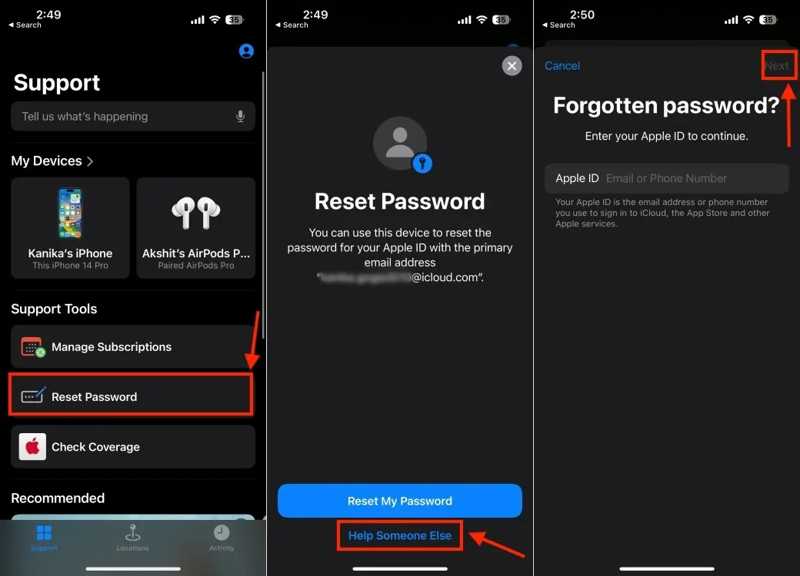
Passo 2. Localize o Ferramentas de suporte seção e toque no Trocar a senha opção.
Passo 3. Imprensa Ajude outra pessoa em vez de tocar Redefinir minha senha.
Passo 4. Insira sua conta Apple ID no campo e toque em Next.
Passo 5. Insira o seu número de telefone associado, toque Pronto e acertar Next.
Passo 6. Torneira Pronto para prosseguir se o seu dispositivo Apple estiver acessível. Caso contrário, escolha Não é possível acessar seus dispositivos Apple.
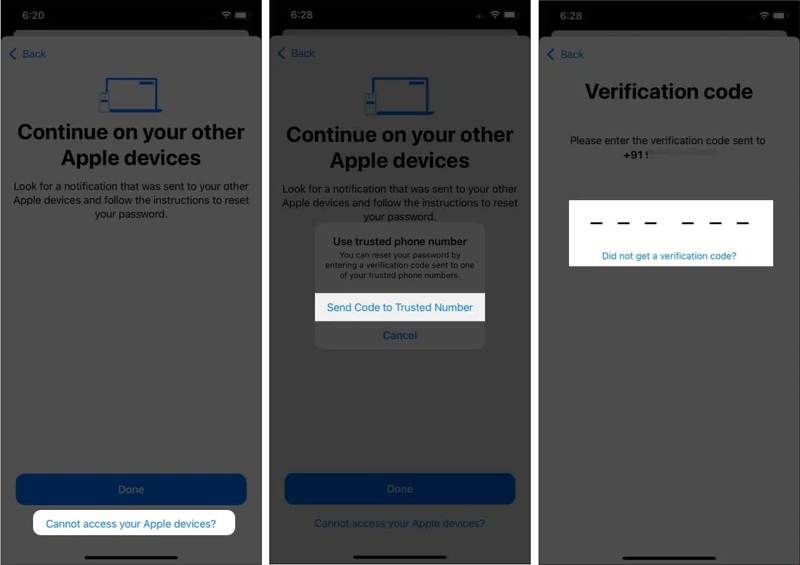
Passo 7. Acertar Enviar código para número confiável. Em seguida, digite o código de verificação recebido.
Passo 8. Digite a senha do seu iPhone para entrar na tela de nova senha.
Passo 9. Por fim, digite uma nova senha, digite-a novamente e toque em Next para confirmar sua ação.
Parte 5: A maneira definitiva de desbloquear o Apple ID do iPhone
Os métodos padrão para desbloquear um ID Apple exigem sua conta e o número de telefone associado. Se você parar de usar seu número de telefone ou esquecer seu ID Apple, eles não estarão disponíveis. Felizmente, Desbloqueador de iOS da Apeaksoft pode ajudar você a resolver esse problema. Ele é capaz de remover o ID Apple bloqueado do seu dispositivo iOS. Assim, você pode criar um novo ID Apple e uma nova senha. Além disso, a interface amigável facilita a navegação.
A melhor maneira de desbloquear um Apple ID desativado no seu iPhone
- Remova rapidamente o antigo ID Apple de um dispositivo iOS.
- Não exija sua senha do ID Apple ou outras limitações.
- Disponível para uma ampla gama de situações, incluindo esquecendo a senha do ID Apple.
- Suporte às versões mais recentes do iOS e iPadOS.
Download seguro
Download seguro

Como desbloquear seu ID Apple do seu iPhone
Passo 1. Instalar ferramenta de remoção de ID Apple
Inicie o melhor software de remoção de ID Apple após instalá-lo no seu PC. Há outra versão para usuários de Mac. Escolha o Remover ID Apple modo. Conecte seu iPhone ao PC com um cabo Lightning. Se solicitado, toque em Confiança na tela para confiar no seu computador. Assim que o seu dispositivo for detectado, clique no Início botão para prosseguir.

Passo 2. Remover o ID Apple bloqueado
Situação 1: Find My está desabilitado
O software começará a remover automaticamente o ID Apple bloqueado do seu dispositivo.
Situação 2: Find My está habilitado
Se você estiver executando o iOS 11.3 ou anterior, abra o Configurações aplicativo no seu iPhone. Vamos para Geral, toque Reiniciare escolha Redefinir todas as configurações. Assim que o dispositivo for reiniciado, o software fará o seu trabalho.
Se você estiver usando o iOS 11.4 ou posterior, certifique-se de ativar a autenticação de dois fatores no seu dispositivo. 0000 e clique Confirmar. Verifique as informações do seu dispositivo e clique em Início para baixar o firmware. Em seguida, digite 0000 novamente e clique Destravar para começar a remover o ID Apple bloqueado. Esta etapa pode reset de fábrica seu iPhone.

Conclusão
Este guia explicou como desbloquear um ID Apple em diversas situações. Você pode desbloquear sua conta diretamente no seu dispositivo iOS usado ou novo. Além disso, você pode concluir o desbloqueio da conta no site iForgot da Apple. Além disso, o aplicativo de Suporte da Apple permite que você desbloqueie sua conta em um dispositivo emprestado. O Apeaksoft iOS Unlocker é a solução definitiva. Se você tiver outras dúvidas sobre este tópico, escreva-as abaixo desta postagem.
Artigos Relacionados
Se você deseja acessar o dispositivo iOS de alguém, você está com sorte, pois este guia mostra três maneiras de desbloquear o iPhone de alguém.
Se o seu iPhone estiver bloqueado por uma operadora específica, saiba como desbloquear seu dispositivo iOS por meio de jailbreak e outros métodos.
Este tutorial demonstra como desbloquear corretamente um iPhone com o aplicativo Calculadora quando você esquece a senha do iPhone.
Se você esqueceu a senha de restrições em um iPhone ou iPad, você pode aprender como remover a senha de restrições em nosso tutorial.

